qq里面字体怎么设置 QQ聊天字体设置教程
更新时间:2023-09-24 14:43:39作者:jiang
qq里面字体怎么设置,有时候在QQ聊天中我们可能对于字体设置感到困惑,无论是为了突出重点、增加趣味性,还是为了给对话增添一些特别的风格,字体设置都能起到不可忽视的作用。很多人并不清楚如何在QQ聊天中进行字体设置。让我们一起来学习一下吧!在本文中我们将为大家介绍如何在QQ中设置字体,帮助大家更好地个性化自己的聊天界面。无论你是聊天达人还是新手,相信这篇教程都会为你带来一些帮助!
操作方法:
1. 打开电脑,登陆QQ,打开任意一个QQ好友的聊天栏。点击我画圈的按钮。
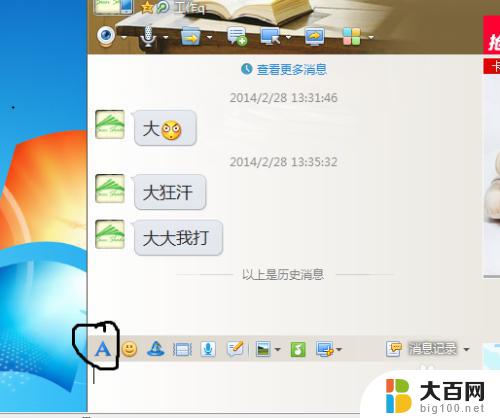
2. 打开后如下图,你会看见多了一行选择项,这里是设置聊天字体大小和炫彩字体的地方。
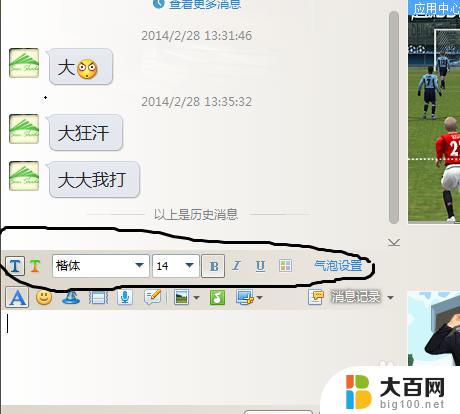
3. 从左到右的选择项分别是:T1普通字体格式,T2炫彩字体格式。点击T1之后,T2后边的内容分别是设置文字格式、设置文字大小、字体加粗、字体加倾斜、字体加下划线、气泡设置。点击气泡设置,会看见如下画面:一般情况下有几个聊天气泡是免费的。剩下的大多数气泡是付费的。
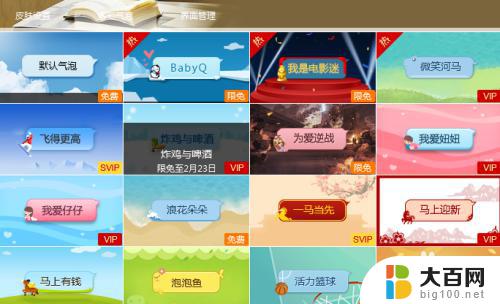
4. 如果你想设置气泡聊天,你也可以直接打开聊天之后。在聊天显示文字的栏目中点击鼠标右键,会出现如下画面。注:在花黑圈的部分点击右键,在画红圈的地方选择使用和设置聊天气泡。

以上是 qq 字体设置的全部内容,如果你也遇到了同样的问题,请参照本文提供的方法进行处理,希望对大家有所帮助。
qq里面字体怎么设置 QQ聊天字体设置教程相关教程
- qq的字体怎么设置 电脑QQ字体调整步骤
- 微信字体大小怎么调? 微信聊天字体大小设置方法
- 微信如何设置大字体 微信聊天字体怎么调整大小
- 怎么把微信字体变大 微信聊天字体变大设置
- ps里面字体大小怎么设置 PS字体大小设置方法
- 苹果笔记本字体大小怎么设置 MACBOOK 字体大小设置教程
- 表格中的字体大小怎样设置 Excel表格字体大小设置教程
- 微信怎么切换字体 微信字体样式设置教程
- 钉钉电脑版怎样把字体变大 钉钉字体设置教程
- 把微信字体放大 微信聊天界面字体怎么调大
- 苹果进windows系统 Mac 双系统如何使用 Option 键切换
- win开机不显示桌面 电脑开机后黑屏无法显示桌面解决方法
- windows nginx自动启动 Windows环境下Nginx开机自启动实现方法
- winds自动更新关闭 笔记本电脑关闭自动更新方法
- 怎样把windows更新关闭 笔记本电脑如何关闭自动更新
- windows怎么把软件删干净 如何在笔记本上彻底删除软件
电脑教程推荐